win7系统EXCEL表格设置内/外部超链接的八种方法
更新日期:2024-03-21 23:59:45
来源:网友投稿
办公过程中经常使用到EXCEL表格,可直接编辑或保存数据。有时候笔记本win7系统要在EXCEL表格设置内外超级链接,那么Excel怎么做内/外部超链接,这个问题的解决方法有很多,但是我们不懂函数是不是就头痛了呢,下面小编介绍几种简单的设置方法,有需要的用户赶快动手设置吧。
解决方法1:
设置内部链接,首先要确认需求的单元格及被导入的工作簿, 这里我以添加“内部链接1”, “内部链接2”为例。

解决方法2:
点击需求单元格, 找到【插入】,选择【超链接】。
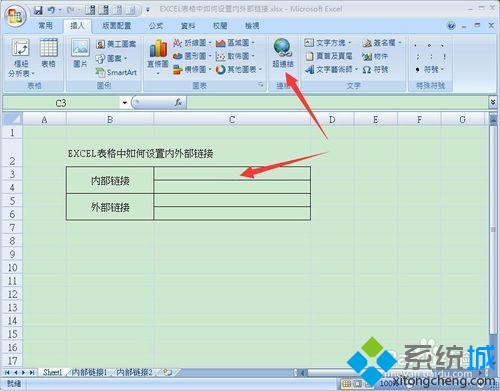
解决方法3:
点击【超链接】, 选择【这份文件中的位置】, 找到被导入的工作簿“内部链接1”, 可以修改导入后【文件显示的文字】, 即标题, 点击【确定】按钮。

解决方法4:
下图是未修改文件显示的文字, 文字后面会有公式附着, 为不影响美观, 可以在之前的步骤先修改。

解决方法5:
也可以先在单元格中将文件名命好, 这里我将单元格命名为“内部链接2”,再点【超链接】。

解决方法6:
进入【超链接】, 此时就可以看到【文件显示的文字】已是我改好的“内部链接2”, 【点击确认】。

解决方法7:
进入【超链接】的步骤是一样的, 只是外部链接需要选择的是【现存的档案及网页】, 然后在【查询】处找到档案及网页的地址, 改好【显示的文字】,点击【确认】即可。

解决方法8:
此时EXCEL表格中的内/外部链接就设置好了, 只要点击相应的单元格即可进入所需查看的文件了。

上述就是win7系统EXCEL表格设置内/外部超链接的八种方法,有需要的用户可以掌握此方法,希望本教程内容能够帮助到大家!
- monterey12.1正式版无法检测更新详情0次
- zui13更新计划详细介绍0次
- 优麒麟u盘安装详细教程0次
- 优麒麟和银河麒麟区别详细介绍0次
- monterey屏幕镜像使用教程0次
- monterey关闭sip教程0次
- 优麒麟操作系统详细评测0次
- monterey支持多设备互动吗详情0次
- 优麒麟中文设置教程0次
- monterey和bigsur区别详细介绍0次
周
月












